Reštartujte dôležité služby aktualizácie systému Windows
- Kód chyby aktualizácie systému Windows 8007007e znamená prerušenie nedávno nainštalovanou aplikáciou alebo antivírusmi tretích strán.
- Problém by sa mal vyriešiť zakázaním antivírusového softvéru a odstránením vyrovnávacej pamäte sťahovania.
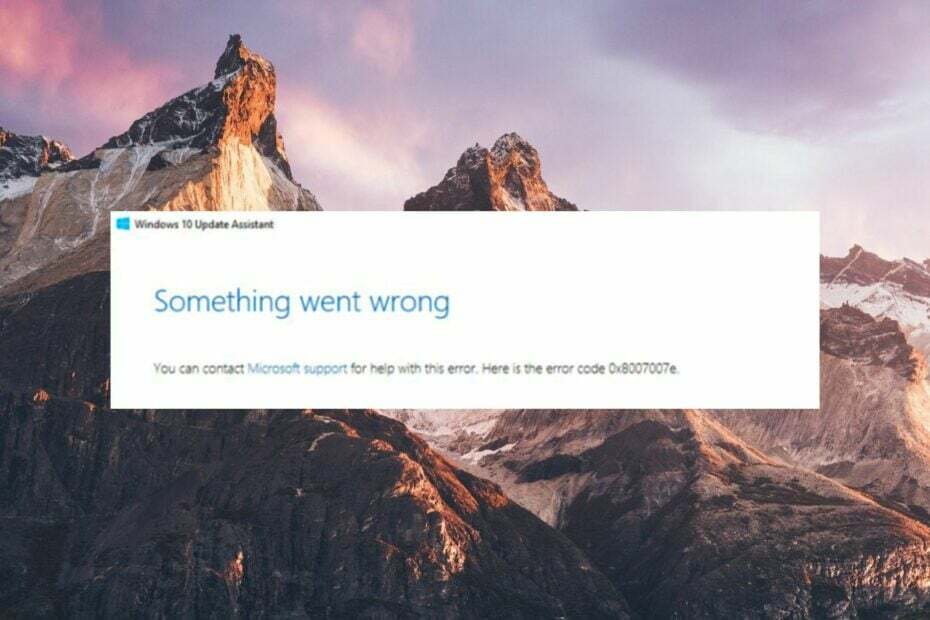
XNAINŠTALUJTE KLIKNUTÍM NA STIAHNUŤ SÚBOR
- Stiahnite si Fortect a nainštalujte ho na vašom PC.
- Spustite proces skenovania nástroja hľadať poškodené súbory, ktoré sú zdrojom vášho problému.
- Kliknite pravým tlačidlom myši na Spustite opravu aby nástroj mohol spustiť opravný algoritmus.
- Fortect bol stiahnutý používateľom 0 čitateľov tento mesiac.
Inštalácia dostupnej aktualizácie systému Windows je zvyčajne jednoduchý proces, niekedy však proces neprebieha tak, ako by ste očakávali.
Niekoľkí používatelia narazia na chybový kód 8007007e pri pokuse o inováciu svojho počítača so systémom Windows 10 a 11 na najnovšiu dostupnú aktualizáciu. Chybový kód niekedy nasleduje po správe – Pri inštalácii niektorých aktualizácií sa vyskytol problém.
Prečo sa mi zobrazuje chybový kód aktualizácie systému Windows 8007007e?
Niektoré z bežných dôvodov pre zobrazenie kódu chyby 8007007e aktualizácie systému Windows sú nasledovné.
- Rušenie antivírusovými programami – Antivírusové programy tretích strán a brány firewall často blokujú proces aktualizácie systému Windows a uvádzajú ho ako podozrivý.
- Konflikt softvéru – Sťahovanie dostupnej aktualizácie systému Windows môže obmedziť aj nedávno nainštalovaný program alebo služba spustená na pozadí.
- Poškodený register systému Windows - V niektorých prípadoch, poškodené súbory registra tiež zabrániť inštalácii aktualizácie systému spôsobujúcej chybový kód 8007007e.
- Poškodené systémové súbory - Aktualizácia systému Windows môže tiež čeliť problémom, ak je systémové súbory sa poškodia a poškodené počas predchádzajúcich neúspešných aktualizácií systému Windows.
Ako môžem opraviť chybu aktualizácie systému Windows 8007007e v systéme Windows 11?
Skôr ako pristúpite k pokročilým metódam riešenia problémov, vyskúšajte jednoduché opravy.
- Reštartujte počítač a opravte dočasné chyby.
- Uistite sa, že používate silné a stabilné internetové pripojenie.
- Odinštalujte všetky aplikácie tretích strán inštalované nedávno, najmä z neoficiálnych zdrojov.
- Dočasne vypnite antivírusový program tretej strany a bránu firewall systému Windows.
Ak žiadna z týchto metód nedokáže vyriešiť chybový kód 8007007e aktualizácie systému Windows, prejdite na riešenia uvedené nižšie.
1. Spustite nástroj na riešenie problémov s aktualizáciou systému Windows
- Zasiahnite Windows kľúč a kliknite naň nastavenie.
- Kliknite na Systém a vyberte Riešenie problémov.
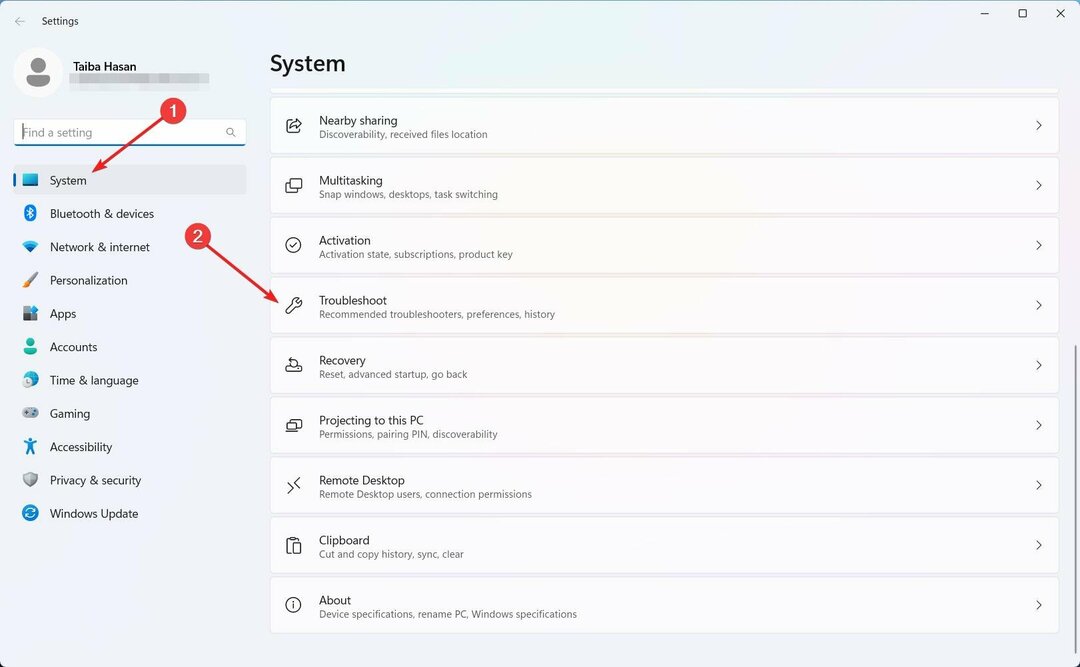
- Prejdite na Ďalšie nástroje na riešenie problémov.
- Kliknite na Bežať možnosť pre Poradca pri riešení problémov so službou Windows Update.
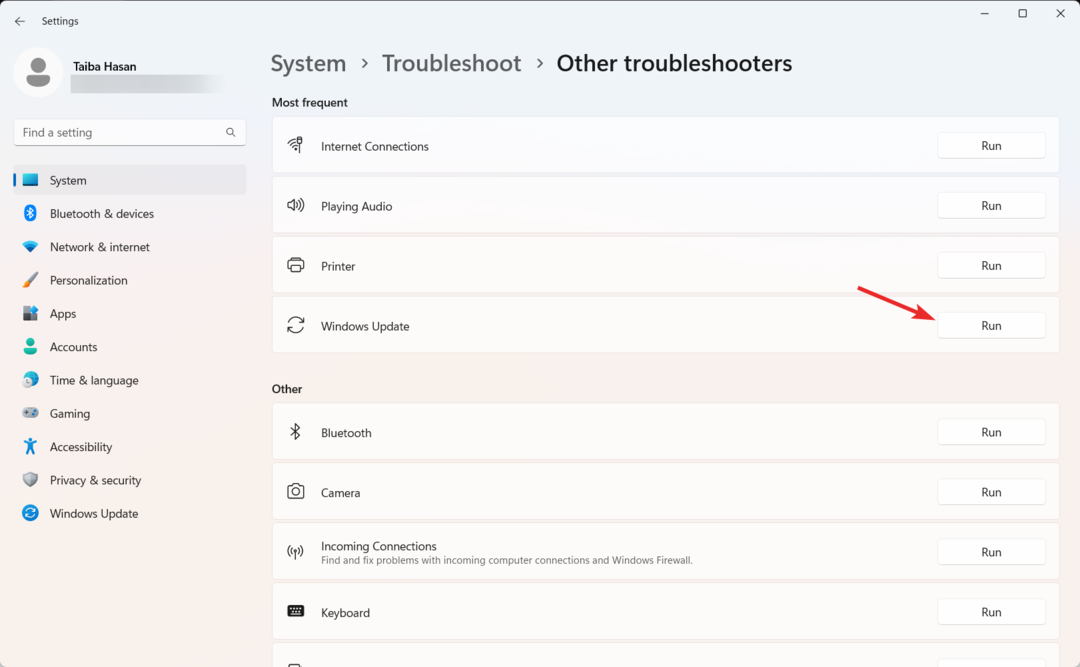
- Hľadajte Poradca pri riešení problémov so službou Windows Update pod Najčastejšia sekcia a stlačte tlačidlo Bežať tlačidlo vedľa neho.
- Trpezlivo počkajte, kým sa proces riešenia problémov nedokončí, a potom reštartujte počítač.
Systém Windows má špeciálny nástroj na riešenie problémov so službou Windows Update špeciálne navrhnutý na riešenie základných problémov, ktoré spôsobujú chybové kódy súvisiace so službou Windows Update, ako je ten, ktorý je k dispozícii.
2. Opravte systémové súbory
- Stlačte tlačidlo Windows kľúč, typ cmd do vyhľadávacieho poľa v hornej časti a vyberte možnosť Spustiť ako správca možnosť.
- Kliknite Áno v okne výzvy UAC na spustenie príkazového riadka s oprávneniami správcu.
- Napíšte alebo prilepte nasledujúci príkaz a stlačte Zadajte tlačidlo na spustenie skenovania SFC.
sfc/scannow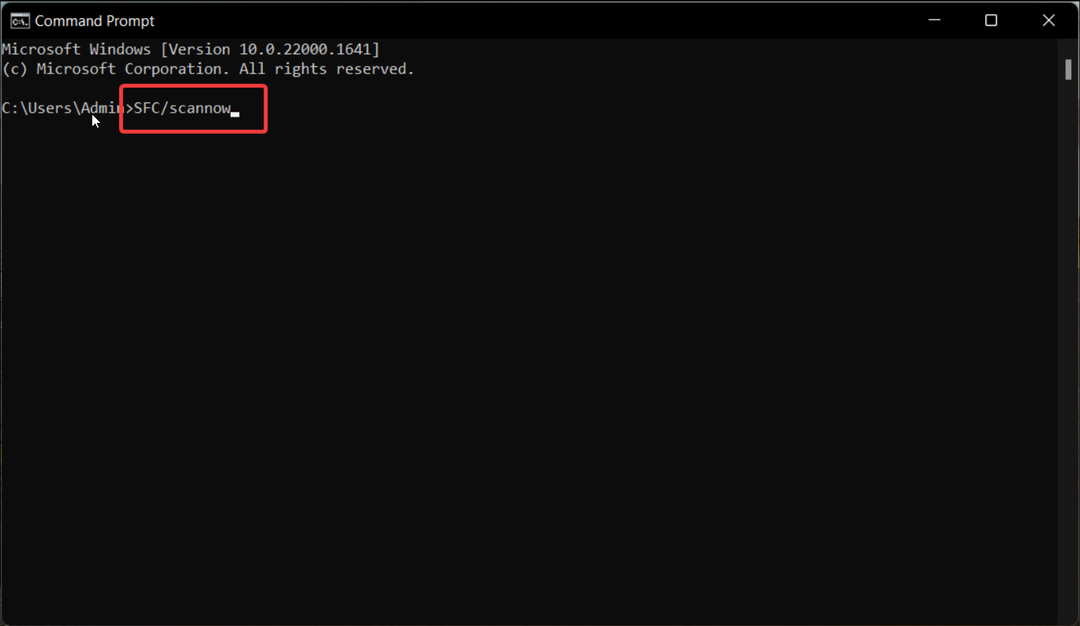
- Po dokončení skenovania SFC zadajte alebo prilepte nasledujúci príkaz na skenovanie počítača pomocou nástroja DISM.
DISM.exe /Online /Cleanup-Image /Restorehealth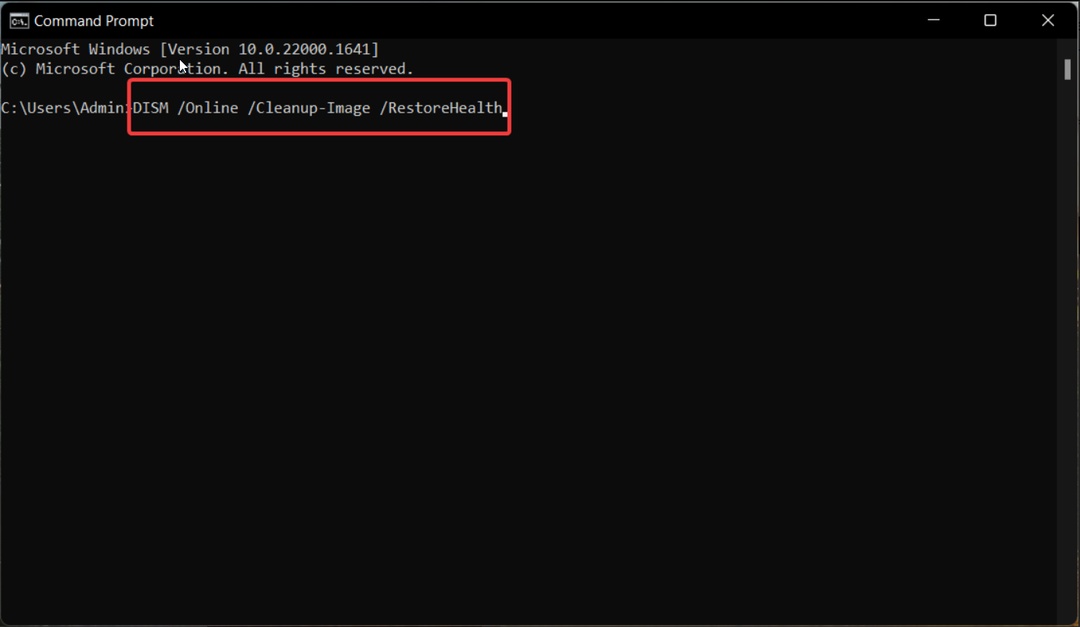
- Po dokončení skenovania DISM reštartujte počítač a spustite proces inštalácie služby Windows Update.
Nástroje SFC a DISM prehľadajú váš počítač a diagnostikujú poškodené systémové súbory, ktoré spôsobujú chybový kód 8007007e počas služby Windows Update.
3. Vyčistite spustenie počítača so systémom Windows
- Kliknite pravým tlačidlom myši na Windows ikonu a vyberte Bežať možnosť z Rýchle odkazy Ponuka.
- Do textového poľa zadajte nasledujúci príkaz a stlačte Zadajte na prístup k Konfigurácia systému okno.
msconfig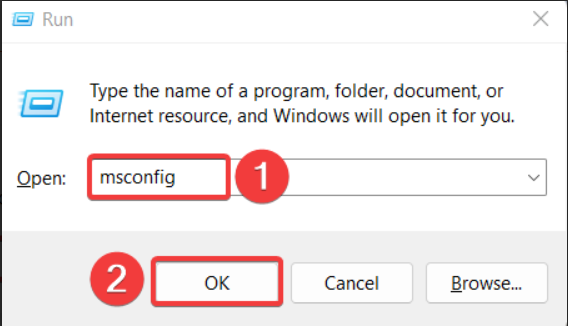
- V generál začiarknite políčko vedľa položky Načítať položky pri spustení a povoľte tú vedľa Načítať systémové služby.
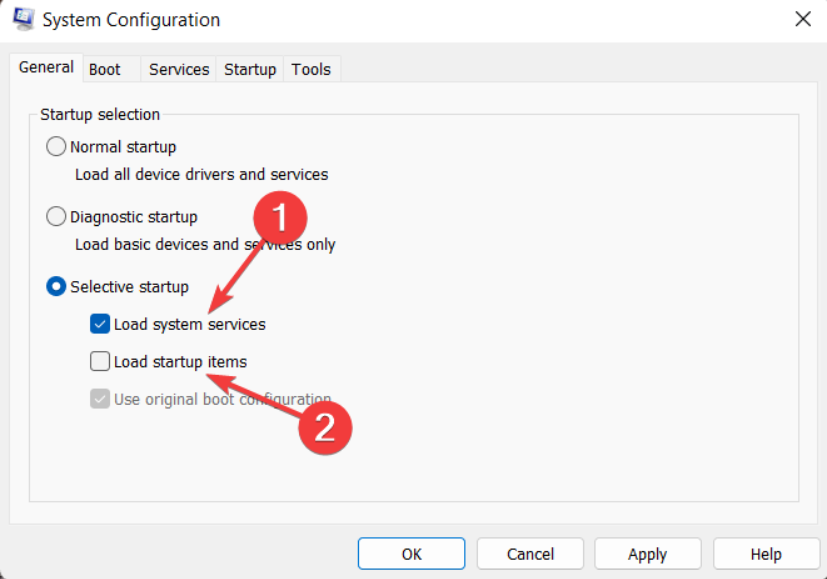
- Teraz v Služby začiarknite políčko pred Skryť všetky služby spoločnosti Microsoft možnosť v ľavom dolnom rohu a stlačte tlačidlo Vypnúť všetko tlačidlo.
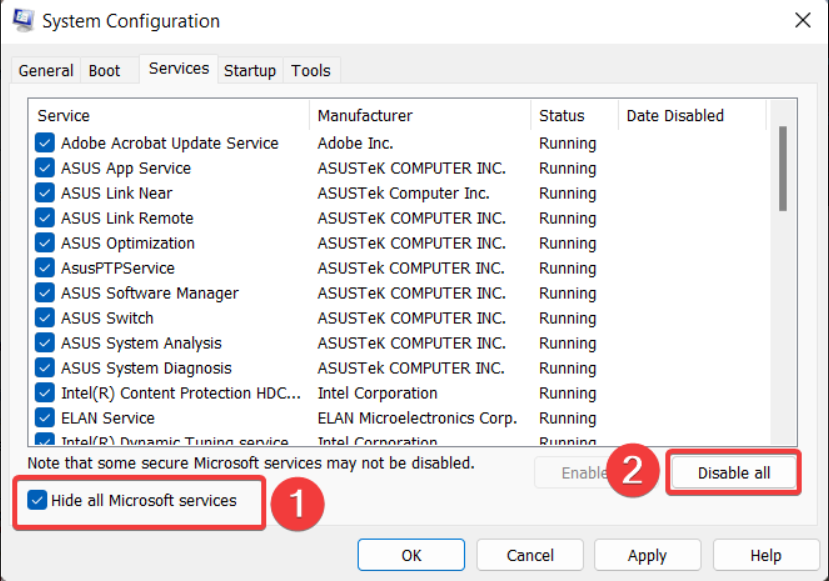
- Prepnúť na Boot tu začiarknite políčko pre Bezpečné spustenie možnosť prítomná v Možnosti spustenia a povoľte Minimálne tlačítko na Rádiu.
- Stlačte tlačidlo Použiť na uloženie zmien a OK uzavrieť Konfigurácia systému okno.
Teraz reštartujte počítač a prejdite do stavu čistého spustenia s minimálnymi službami a bez programov tretích strán. Keďže nedôjde k žiadnemu rušeniu zo strany programov tretích strán, tentoraz sa možno nestretnete s kódom chyby 8007007e.
- Hindčina Indic Input 3 nefunguje v systéme Windows 11 [Oprava]
- Gujarati Indic Input 3 nefunguje v systéme Windows 11 [Oprava]
- INICIALIZÁCIA SEKCIE 1 ZLYHALA BSoD: Ako to opraviť
- Kontrola stavu počítača nezobrazuje výsledky: 3 spôsoby, ako to opraviť
4. Povoľte službu Windows Update
- Použi Windows + R skratka na spustenie Bežať dialógovom okne zadajte do textového poľa nasledujúci príkaz a stlačte kláves Zadajte kľúč.
services.msc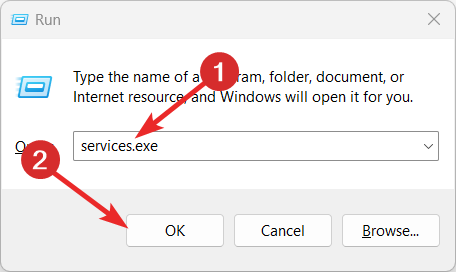
- Posúvajte sa nadol, kým nedosiahnete aktualizácia systému Windows a dvojitým kliknutím na ňu získate prístup Vlastnosti.
- Pozri na servis stav v generál tab. Ak je služba Zastavené, stlačte tlačidlo Štart tlačidlo na spustenie služby.
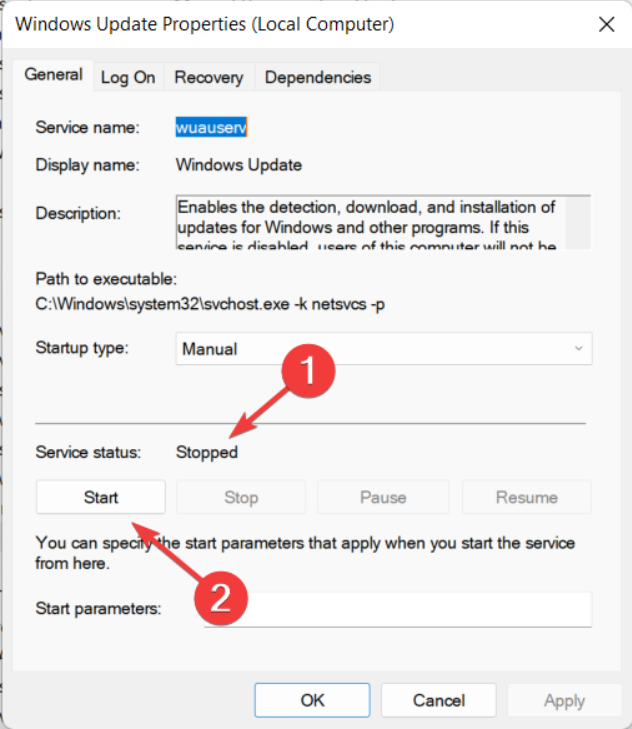
- Stlačte tlačidlo Použiť tlačidlo na uloženie zmien a OK pre zatvorenie okna vlastností.
- Ďalej prejdite k vlastnostiam Služba Windows Update Medic z Windows Services a spustite aj túto službu na pozadí, ak ešte nie je spustená.
- Po vykonaní akcií zatvorte okno vlastností a reštartujte počítač.
5. Vymažte vyrovnávaciu pamäť služby Windows Update
- Použi Windows + R skratka na vyvolanie Bežať dialógové okno.
- Do textového poľa zadajte alebo prilepte nasledujúcu cestu a stlačte kláves OK tlačidlo pre prístup k nasledujúcim priečinkom.
C:\Windows\SoftwareDistribution\Download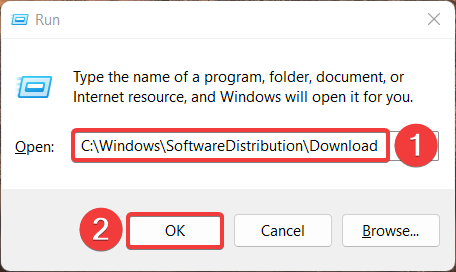
- Použi Ctrl + A skratku vyberte všetky súbory v priečinku sťahovania a stlačte tlačidlo Odstrániť kľúč.
Systém Windows ukladá všetky súbory konfigurácie systému a aktualizácie súvisiace s priečinkom SoftwareDistribution na lokálnom disku. Ak je aktualizácia systému prerušená problémom, priečinok sa pravdepodobne poškodí, čo ovplyvní budúci proces aktualizácie.
Ako môžem opraviť chybu aktualizácie systému Windows 8007007e v systéme Windows 10?
Našťastie, hoci Windows 11 má pokročilejšie funkcie, nie je až taký odlišný od jeho staršej verzie.
Ak teda narazíte na túto chybu aktualizácie, všetky vyššie uvedené riešenia sa budú vzťahovať aj na Windows 10.
To je skoro všetko! Dúfajme, že sa vám podarilo vyriešiť kód chyby služby Windows Update 8007007e pomocou metód uvedených v tejto príručke.
Možno vás bude zaujímať aj čítanie nášho sprievodcu čo robiť, ak služba Windows Update nefunguje alebo sa nenačítava.
Ktorá z týchto metód fungovala vo vašom prípade? Dajte nám vedieť v sekcii komentárov.
Stále máte problémy?
SPONZOROVANÉ
Ak vyššie uvedené návrhy nevyriešili váš problém, váš počítač môže mať vážnejšie problémy so systémom Windows. Odporúčame zvoliť riešenie typu všetko v jednom, napr Fortect efektívne riešiť problémy. Po inštalácii stačí kliknúť na Zobraziť a opraviť tlačidlo a potom stlačte Spustite opravu.


